ㅁ 개요
O 프로그램 소개
- 이번 글은 이전글([업그레이드]chatGPT API 사용 하기 - 2.구글 colab사용하기)에 이은 3번째 글로 구글colab에서 chatGPT 3.5 API를 사용하는 방법에 대하여 알아보겠습니다.
**본 포스팅 글은 아래 유튜브 사이트(국내 파이썬 최고 실력자 중 한 분)의 내용을 참고하여 작성하였으며, 초보자들이 좀 더 쉽고, 잘 따라할 수 있도록 해당 내용을 세부적으로 설명한 글입니다. 자세한 내용은 아래 사이트를 참고하여 주시기 바랍니다.
[출처] 자신의 상상을 그림으로 그리는 인공지능 - ChatGPT API 사용법|빵형의 개발도상국
https://www.youtube.com/watch?v=sLgYJIpqUJg
O 주요 내용
1.구글 colab환경으로 들어가서 제일 먼저 런타임 환경을 'GPU'로 맞춰 줍니다.

2. 이후 아래와 같이 pip와 openai를 업그레이드 해줍니다.
(구글 colab환경에서 OS명령 실행시 맨 앞에 '!'를 붙여줍니다.)
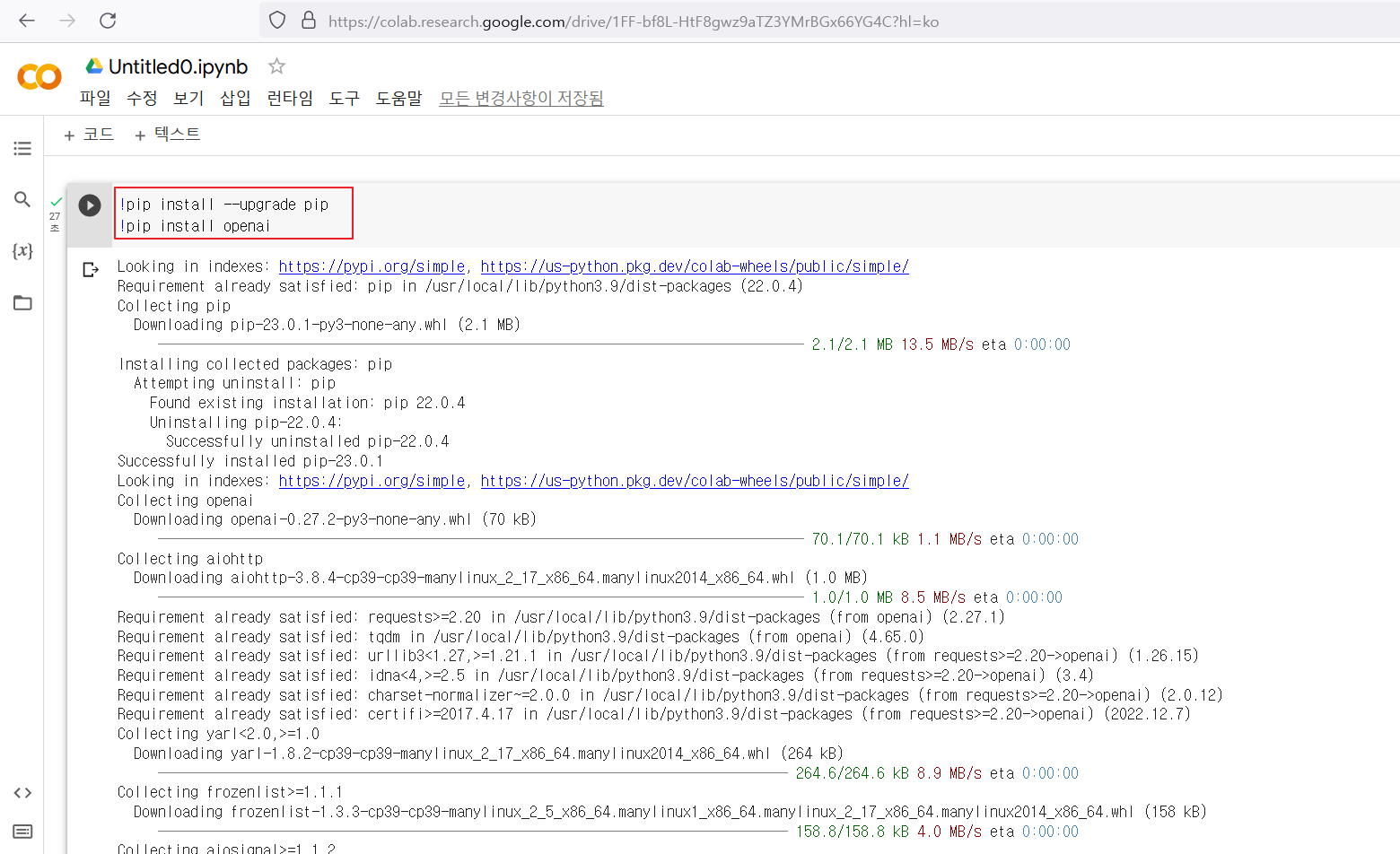
3.만일 코드를 실행할 '실행 줄' 이 없는 경우 왼쪽 상단의 '+ 코드'를 클릭하면 아래와 같이 새로운 명령 실행 줄이 생성됩니다.

4. 소스코드 부분입니다. 아래와 같이 본인의 api키를 입력합니다.
(오픈AI의 API 키생성과 관련된 내용은 아래를 참고하시기 바랍니다.)
https://pagichacha.tistory.com/138

5. chatGPT3.5부터는 API 요청 형식이 아래와 같이 변경되었습니다.
요청을 하면 아래 그림처럼 응답을 잘 받아 올 수 있습니다.
res = openai.ChatCompletion.create( <-- 이전 버전은 'response = openai.Completion.create(' 이런 형식이었음
model='gpt-3.5-turbo', <-- chatGPT 3.5를 사용하겠다.
messages=messages <-- 위의 메시지(리스트)를 넣어줌
)
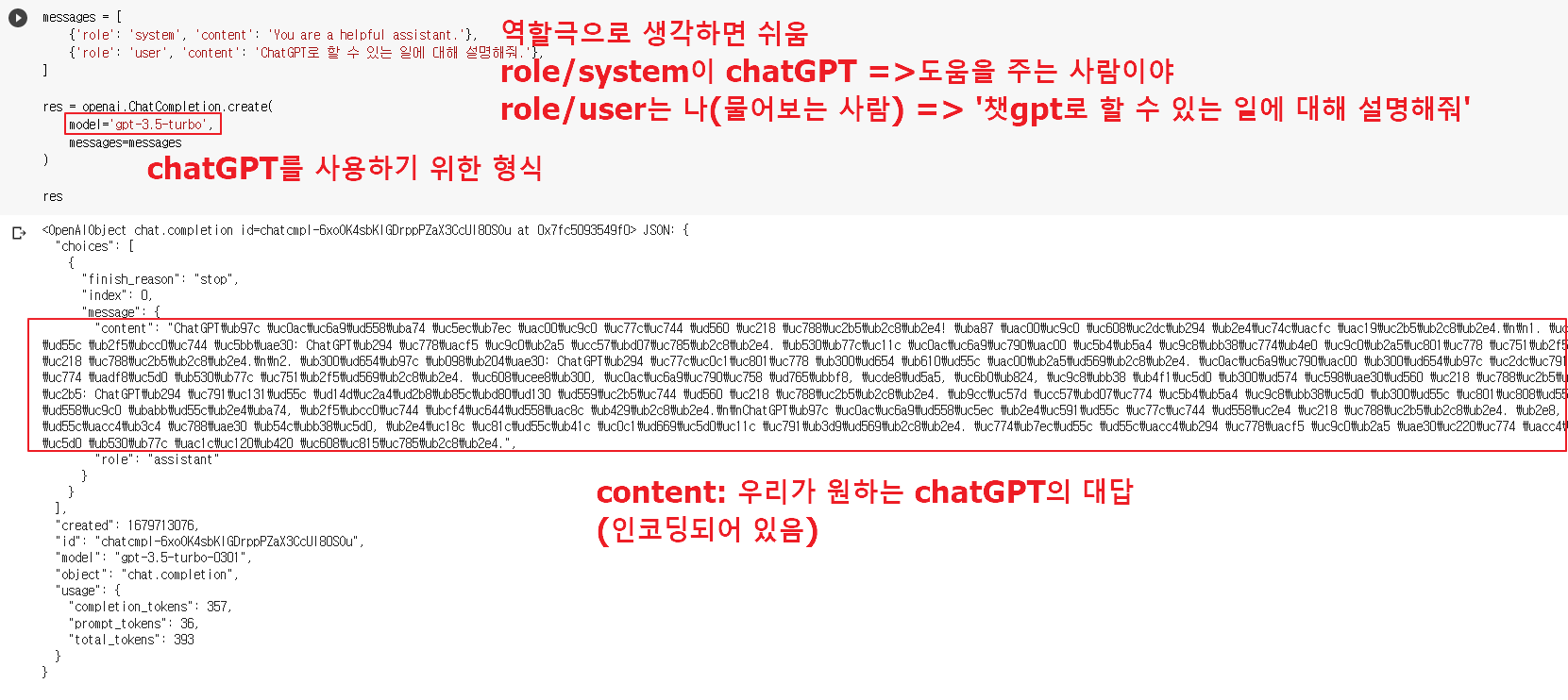
6. 위의 응답에서 우리가 필요한 부분은 content부분인데, 이 부분만 따로 떼서 가져오면 아래와 같습니다.
내가 물어본 질문에 chatGPT가 잘 대답해 주고 있습니다.

7.이전 질문과 연계해서 관련 질문을 계속해서 할 수 있습니다.
아래와 같이 messages.append()함수를 사용하고, content에 이전 메시지를 넣어준 후 질문하면 이전 내용을 chatGPT가 파악한 상태에서 연관 질의를 할 수 있게 됩니다.
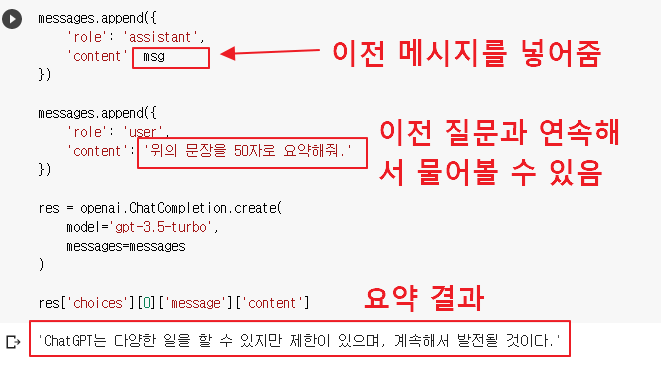
8. 메시지 리스트에는 아래와 같이 이전 질문들이 모두 포함되어 있어 chatGPT가 이를 이해하고 답변을 해주는 것입니다.

ㅁ 정리
O 우리가 배운 내용
res = openai.ChatCompletion.create(
오늘은 여기까지이며, 댓글과 하트는 제가 이글을 지속할 수 있게 해주는 힘이 됩니다.
위의 내용이 유익하셨다면, 댓글과 하트 부탁드립니다.
감사합니다.
※ 추가적인 정보는 아래 유튜브 영상에서 해당 내용을 더욱 자세히 보실 수 있습니다.
'파이썬 AI 실습 > [업그레이드]chatGPT API 사용하기' 카테고리의 다른 글
| [업그레이드]chatGPT API 사용 하기 - 5.전체내용을 파이썬 코드로 작성하기(자동실행 프로그램 만들기) (0) | 2023.04.04 |
|---|---|
| [업그레이드]chatGPT API 사용 하기 - 4.구글colab에서 스테이블디퓨젼+chatGPT로 이미지 생성하기 (0) | 2023.04.04 |
| [업그레이드]chatGPT API 사용 하기 - 2.구글 colab사용하기 (0) | 2023.04.04 |
| [업그레이드]chatGPT API 사용 하기 - 1.소개편 (0) | 2023.04.04 |